検索する場所は、「メール」、「連絡先」、「予定」から選択できます。
初期状態では、「メール」が選択されています。
検索
ここでは検索方法についてご説明します。
簡易検索
上部メニューの[検索(![]() )]をタップし、簡易検索窓を表示します。
)]をタップし、簡易検索窓を表示します。
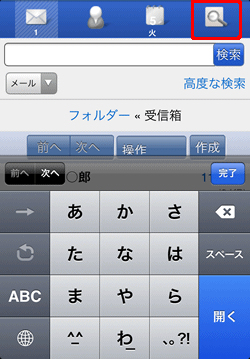
検索する場所を指定し、検索窓に検索したいキーワードを入力します。
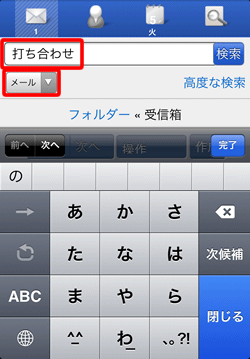
補足
[検索]をタップすると検索結果が表示されます。
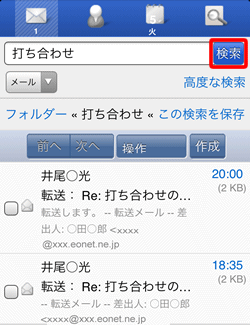
高度な検索
上部メニューの[検索(![]() )]をタップします。
)]をタップします。
[高度な検索]をタップします。
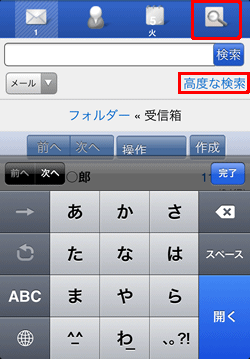
詳細な検索項目を入力する画面が表示されますので、各項目を入力します。
[検索]をタップすると、検索結果が表示されます。
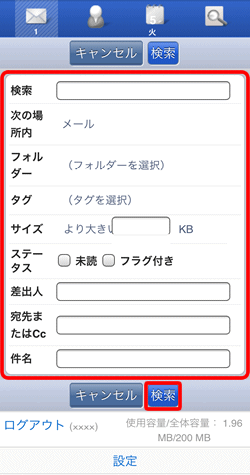
| 検索 | 「検索したいキーワード」を入力します。 |
|---|---|
| 次の場所内 | 「検索対象の場所」を指定することができます。 |
| フォルダー | 「指定したフォルダー」のみに検索を限定することができます。
※ フォルダーを選択する際、[ブリーフケース]、[タスク]の2つが表示されますが、それらは機能しない項目です。 |
| タグ | 「特定のタグ」または「指定したタグ」が付いているメール(連絡先)を検索します。 |
| サイズ | 「指定したサイズ(バイト、KB、またはMB)」より大きい、または小さいメールを検索します。 |
| ステータス | 「未読」、「フラグつき」のメールを検索します。 |
| 差出人 | 「差出人」を検索します。 |
| 宛先またはCc | 「宛先」または「Cc」を検索します。 |
| 件名 | 「件名」を検索します。 |